La Microsoft lanciò nel 2017 un sistema operativo chiuso che permetteva cioè di installare solo le app presenti nel Microsoft Store. Questo sistema operativo ha avuto diverse denominazioni ma ha sempre avuto Windows 10 come OS di riferimento. Dopo Windows 10 Cloud e Windows 10 RT è stato lanciato Windows 10 S.
S sta per Security (Sicurezza) e, con questa configurazione, si potranno installare solo le app del Microsoft Store, anche se grafica e funzionalità sono praticamente identiche a quelle di Windows 10 Home o Pro.
I dispositivi che vengono equipaggiati con Windows 10 in Modalità S sono i Surface Microsoft, prodotti di punta dell'azienda, che sono dei convertibili utilizzabili come computer e come tablet. Ci sono opzioni che permettono anche di inserire una SIM per essere usati anche come smartphone. Sono forniti pure di fotocamera.
Acquistare un Surface, con il sistema operativo Windows 10 S, è però piuttosto frustrante perché per esempio non si può usare Chrome come browser anche se si può installare come app. Per fortuna la Microsoft permette agli utenti di passare da Windows 10 S a un Windows 10 classico che può essere Home o Pro.
Il passaggio è piuttosto semplice e anche rapido e sarà l'oggetto di questo articolo. La Microsoft però sconsiglia questo upgrade per non diminuire il livello di sicurezza del dispositivo. Però, se si è soliti navigare solo in siti sicuri e installare programmi che conosciamo bene, anche come affidabilità, i rischi sono veramente molto modesti.
Ho pubblicato sul mio Canale Youtube un tutorial per disattivare la Modalità S in Windows 10.
Visto che non si possono installare programmi di terze parti, il video tutorial l'ho realizzato inquadrando lo schermo del Surface con lo smartphone. Infatti lo strumento nativo di registrazione dello schermo di Windows 10 non permette di registrare le schermate delle Impostazioni e del Microsoft Store su cui dobbiamo agire.
Però, prima di passare alla descrizione della procedura per lo sblocco della Modalità S, è opportuna una breve recensione dei dispositivi in cui sono installati questi sistemi operativi ovvero i Microsoft Surface.
Vengono venduti come tablet ma si possono acquistare separatamente anche la tastiera, sviluppata per essere utilizzata con i Surface e che si collega senza difficoltà mediante dei contatti calamitati, e un mouse, collegabile al dispositivo con il bluetooth, per essere usato alternativamente al touchpad presente nella tastiera.

Qui di seguito vi linko i vari modelli di Surface acquistabili su Amazon insieme agli accessori visibili in foto.
- Surface Book 3 13,5" 512GB con Intel Core i7 - NVIDIA & 32GB RAM al costo di 3.748,83€
- Microsoft Surface Book 3 da 13.5", Core i5, RAM 8 GB, SDD 256 GB al costo di 1.449€
- Microsoft Surface GO 2 Tablet, 10.5'', 8 GB RAM, 128 GB SSD al costo di 549,99€
- Microsoft Surface Pro 7, Core i5, RAM 16 GB, SSD 256 GB al costo di 1.249€
- Microsoft Surface Laptop Go 12.45" i5 64 GB, 4 GB al costo di 636,02€
- Surface Go Type Cover Tastiera, Nero, Inglese/Italiano al costo di 78,98€
- Microsoft Surface Mouse Mobile Wireless, Platino al costo di 25€
- Forefront Cases Cover per Microsoft Surface Go 2 al costo di 19,85€.
Personalmente ho acquistato il Surface GO 2 che è il meno costoso e, per chi volesse fare lo stesso, ho anche linkato la tastiera e la cover adatta a questo dispositivo, oltre a un mouse bluetooth della Microsoft.
Per ogni modello di Surface sono disponibili diverse configurazioni. Per esempio, nel Surface Go2 che ho comprato, ho preferito spendere qualcosa in più ma avere 8GB di RAM al posto dei 4GB della versione standard. Come già detto a inizio del post è anche possibile avere dei dispositivi con lo slot per inserire delle SIM card.
COME DISATTIVARE LA MODALITÀ SICURA IN WINDOWS 10 S
Si tocca, o si clicca, sul pulsante Start per poi andare su Impostazioni -> Aggiornamento e Sicurezza -> Attivazione. Nella scheda che si apre ci sono due opzioni per l'aggiornamento del sistema.

Quella più in basso, Aggiorna l'edizione di Windows, è a beneficio di chi vuole aggiornare il sistema mantenendo la Modalità Sicura. Per passare a Windows 10 classico, Home o Pro, si prende in considerazione la prima opzione Passa a Windows 10 Home (o Pro). Si clicca su Vai allo Store per aprirne la pagina.
Visualizzeremo una finestra modale in cui saremo informati dei benefici nel mantenere la Modalità Sicura, in termini di sicurezza del dispositivo, e della impossibilità di tornare indietro una volta sbloccata tale modalità.

Il passaggio è gratuito. Si clicca su Ottieni e si attende la fine della operazione quando verrà mostrato il messaggio
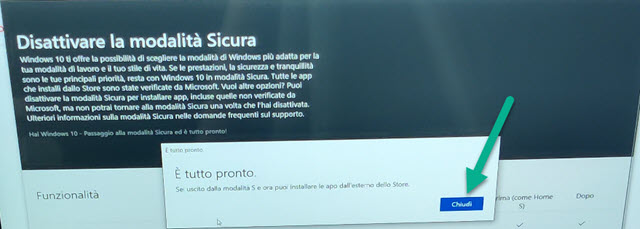
che È Tutto Pronto e chi si è usciti dalla modalità sicura. Il Product Key di Windows 10 verrà attivato con una licenza digitale collegata all'account con cui abbiamo effettuato l'accesso al Surface e al Microsoft Store.
Se si torna su Aggiornamento e Sicurezza -> Attivazione, potremo aggiornare Windows 10 passando p.e. da Home alla versione Pro, non in modo gratuito, oppure cambiare il codice del Product Key, se ne abbiamo un altro. Con questa nuova configurazione potremo installare sul Surface tutte le app che supportano Windows 10.



e se non si apre la pagina dello store? a me dice che il contenuto non è disponibile..surface go 2
RispondiEliminaHo perso il commento in cui ti lamentavi che adesso lo Store non si apre. Speriamo che dipenda dal lancio di Windows 11
RispondiElimina@#